Để xem được những tiện ích và tính năng mới trên phần mềm, nhà hàng của Anh/chị nên nâng cấp phần mềm lên phiên bản mới nhất
Chi tiết bài hướng dẫn nâng cấp phần mềm xem tại đây.
– Nhà hàng phục vụ theo hình thức Online
– Nhà hàng phục vụ theo hình thức Offline
2. QLNH có thể phát hành hóa đơn điện tử từ máy tính tiền trên trang quản lý
5. QLNH có thể tự thiết lập thay đổi mã QR code Gọi món tại bàn
6. Khi thêm món khác ở màn hình bán hàng, QLNH có thể nhập ĐVT của món để tiện theo dõi và quản lý
1. Khi khách hàng thanh toán hóa đơn, thu ngân có thể thu thập ý kiến góp ý của khách hàng (Chỉ áp dụng với mô hình Gọi món tại bàn)
Mục đích:
Giúp nhà hàng dễ dàng thu thập ý kiến đánh giá của khách hàng sau khi sử dụng dịch vụ tại nhà hàng
Các bước thực hiện:
Bước 1: Thiết lập hiển thị chức năng đánh giá trên màn hình danh sách order
Trên phần mềm bán hàng PC, nhấn vào biểu tượng![]() và chọn Thiết lập
và chọn Thiết lập
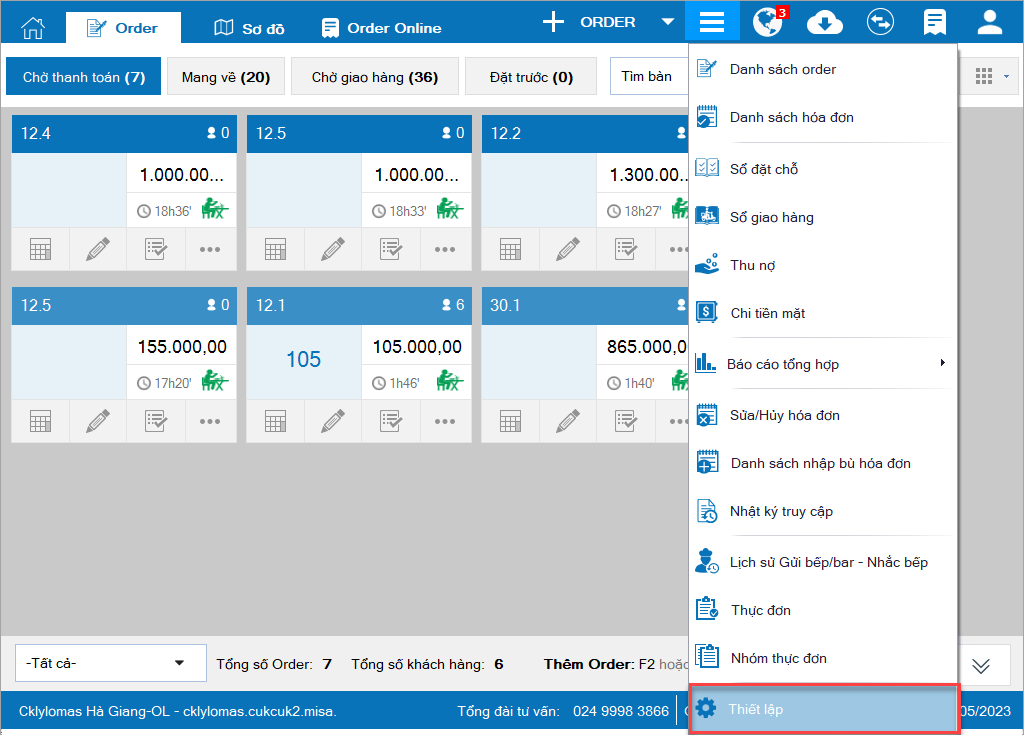
Tại màn hình Thiết lập hiển thị chức năng, chọn Màn hình danh sách order
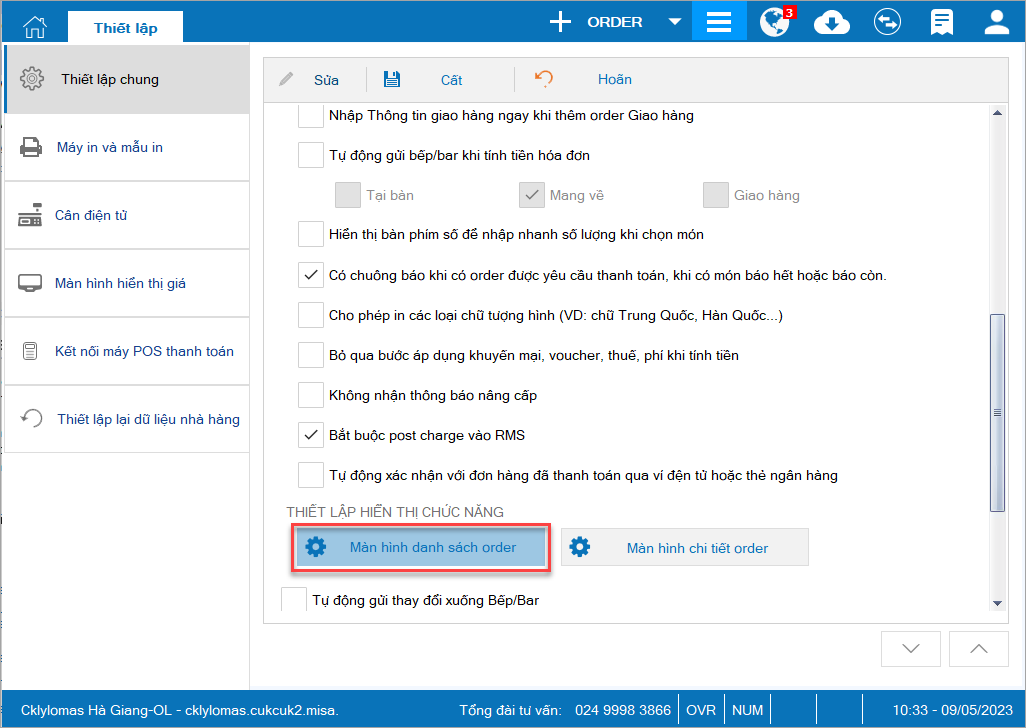
Tích chọn hiển thị chức năng Đánh giá
Sau đó, nhấn Cất
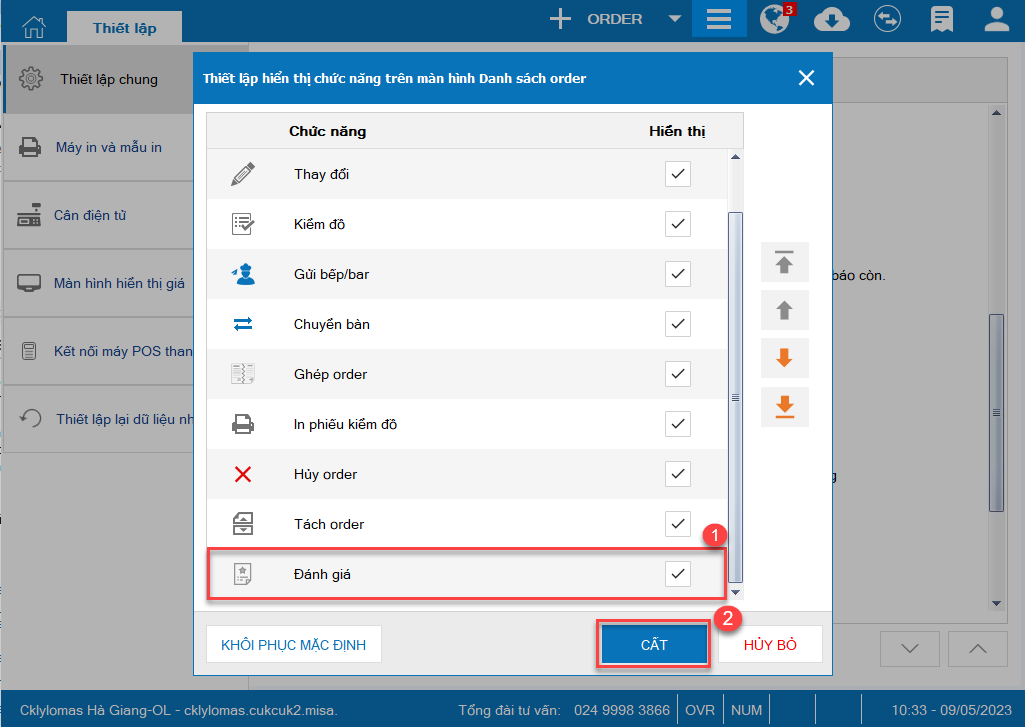
Bước 2: Xin ý kiến đánh giá
Khi khách hàng yêu cầu thanh toán hóa đơn, tại màn hình order:
– Chọn order cần thanh toán, nhấn vào biểu tượng![]() để Xin ý kiến đánh giá
để Xin ý kiến đánh giá
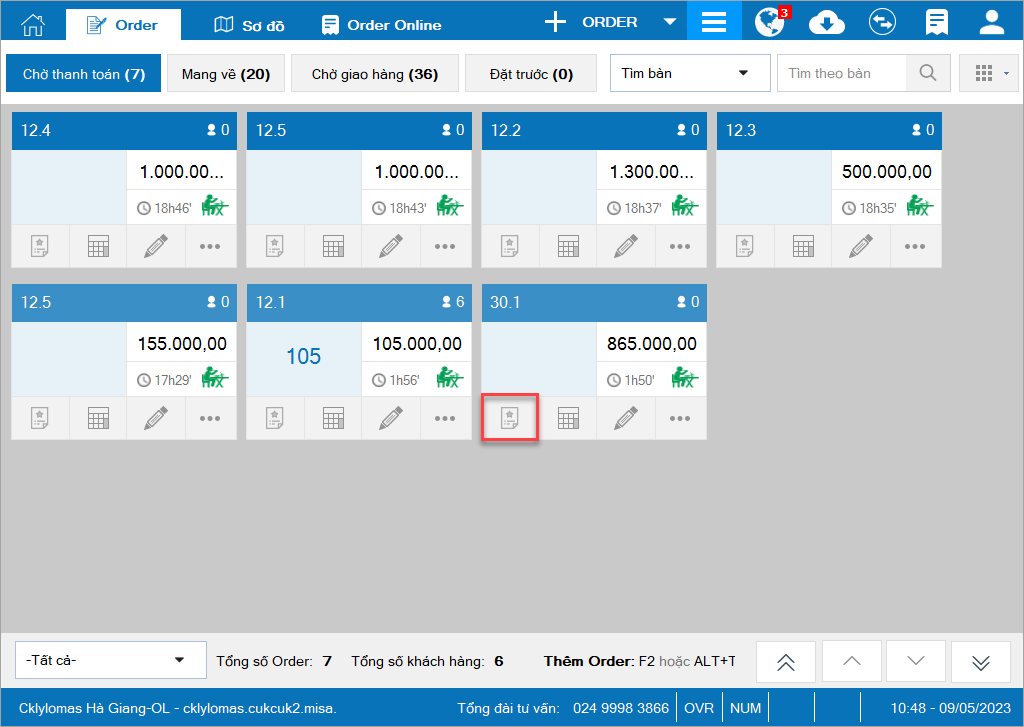
– Tại màn hình Đánh giá chất lượng dịch vụ, thu ngân nhập SĐT để tìm kiếm thông tin khách hàng
Lưu ý:
- SĐT khách hàng là thông tin bắt buộc
- Trong trường hợp chưa nhập thông tin khách hàng, nhấn chọn đánh giá, hiển thị cảnh báo: Bạn chưa nhập thông tin khách hàng. Vui lòng kiểm tra lại.
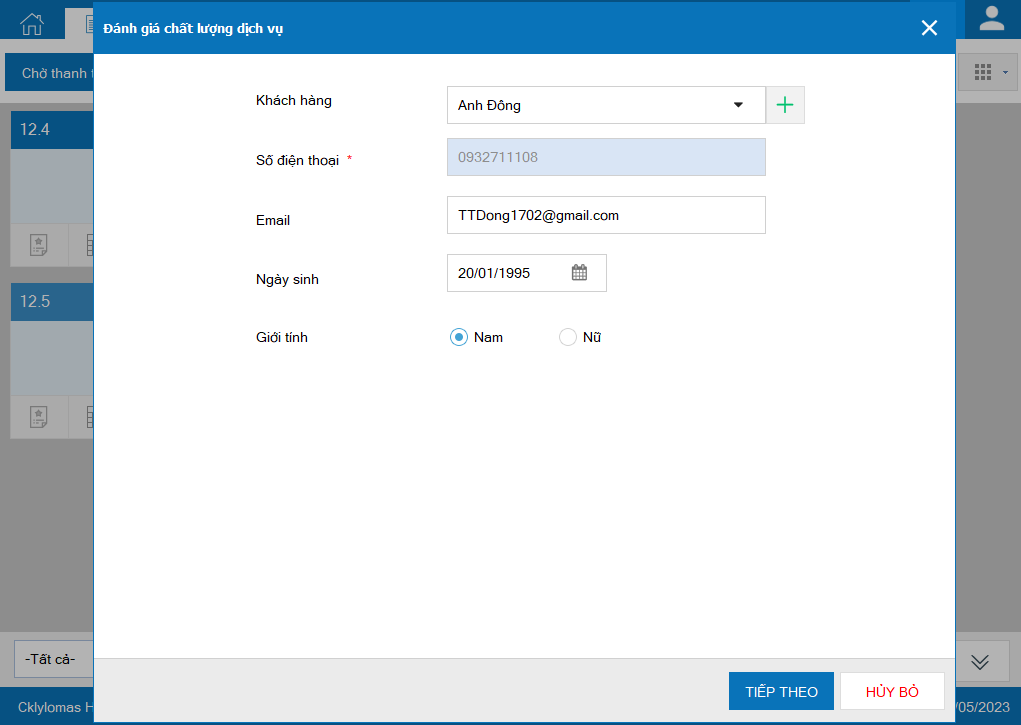
Ngoài ra, có thể chọn khách hàng có sẵn hoặc nhấn vào biểu tượng![]() để thêm nhanh khách hàng.
để thêm nhanh khách hàng.
Chương trình sẽ hiển thị màn hình nhập thông tin khách hàng. Sau đó, nhấn Tiếp theo
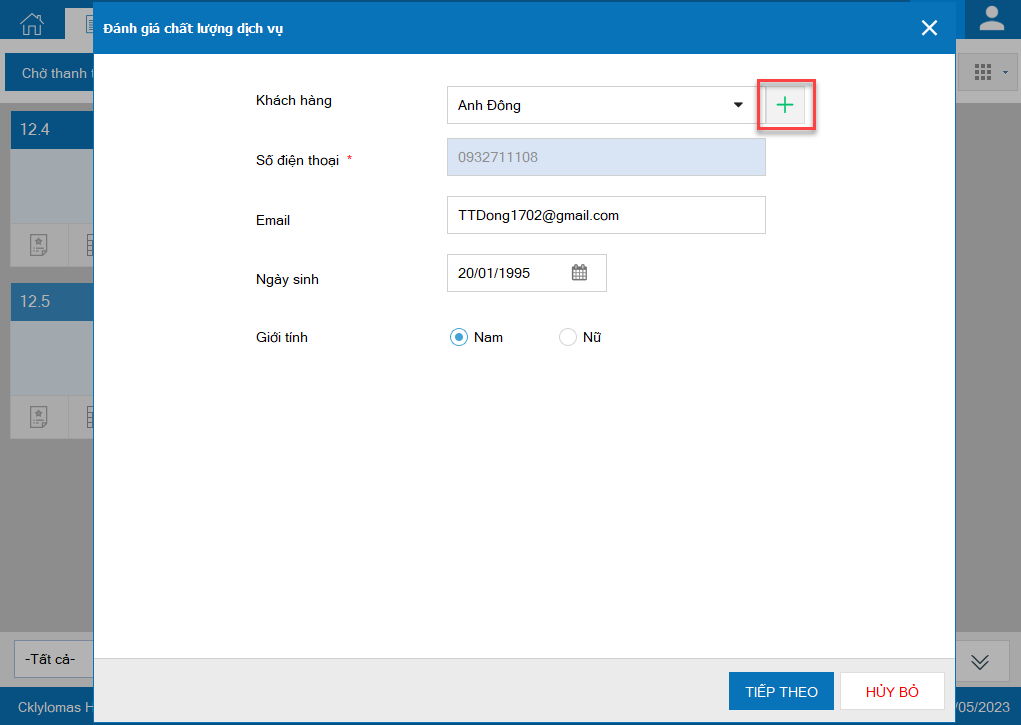
– Khách hàng nhập ý kiến đánh giá tại đây.
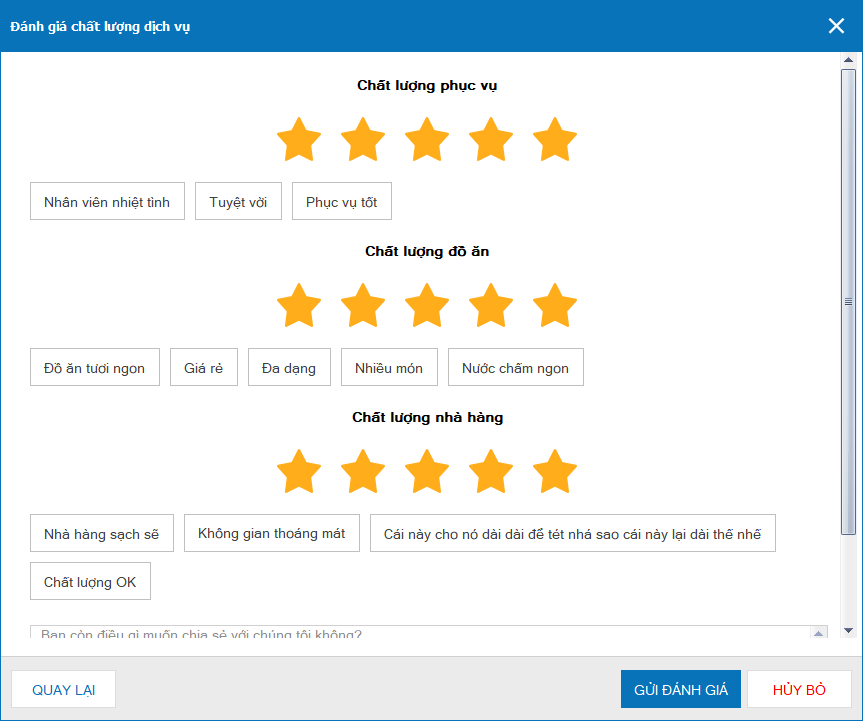
Lưu ý:
– Trong trường hợp nhà hàng thực hiện tách order cho khách hàng thì order mới sẽ không có dữ liệu đánh giá, order gốc giữ nguyên dữ liệu đánh giá.
– Trường hợp nhà hàng thực hiện ghép order cho khách hàng, chương trình mặc định lấy đánh giá của order thứ 2
– Với những hóa đơn đã thu thập ý kiến đánh giá của khách hàng trên phần mềm bán hàng PC, chương trình sẽ tự động đồng bộ thông tin từ CukCuk sang Lomas
2. QLNH có thể phát hành hóa đơn điện tử từ máy tính tiền trên trang quản lý
Mục đích:
Giúp QLNH có thể phát hành hóa đơn điện tử từ máy tính tiền thông qua trang quản lý
Các bước thực hiện:
TH1: Nhà hàng thiết lập Tự động gửi email cho khách hàng
Trên trang quản lý, vào Ứng dụng/MISA MeInvoice/Thiết lập kết nối/Thiết lập khác và tích chọn Tự động gửi hóa đơn cho khách hàng
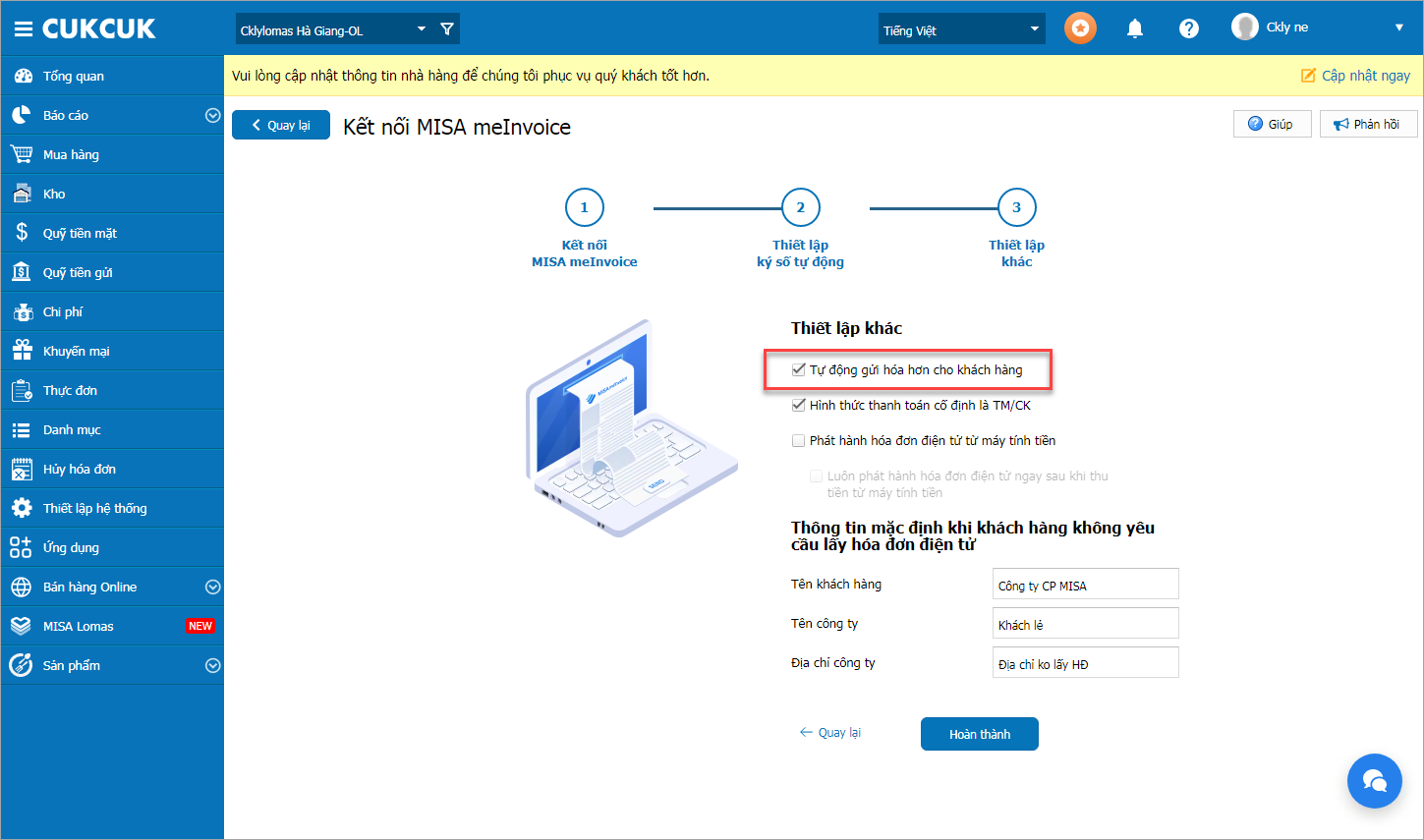
Trên phần mềm bán hàng PC, tại màn hình thanh toán, bỏ tích chọn Phát hành hóa đơn điện tử ngay và Gửi email cho khách hàng
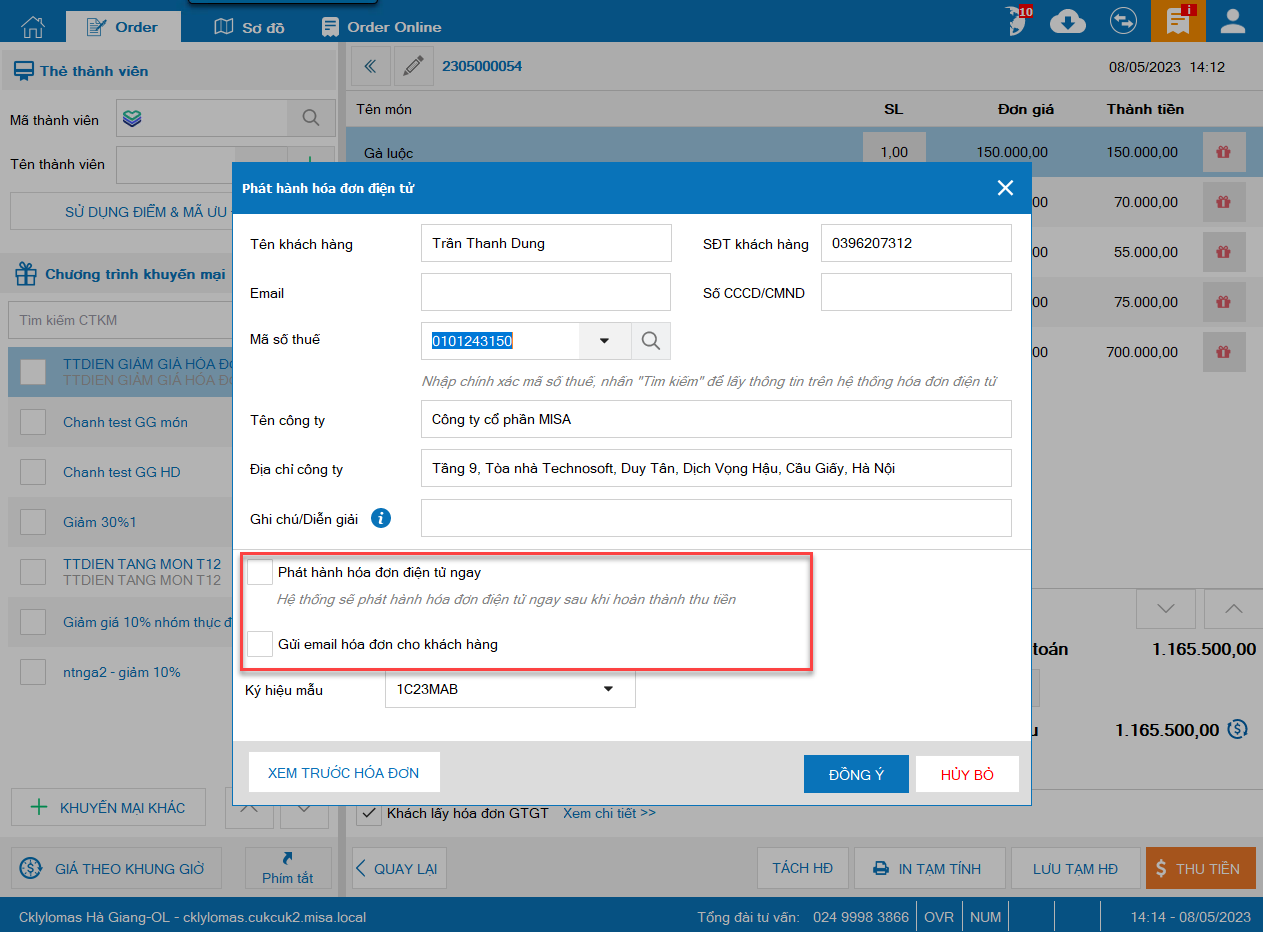
Vào lại Danh sách hóa đơn trên trang quản lý và chọn Tab Hóa đơn chưa phát hành
– Chọn hóa đơn cần phát hành
– Chọn ký hiệu mẫu hóa đơn
– Chương trình hiển thị cảnh báo Email không được để trống
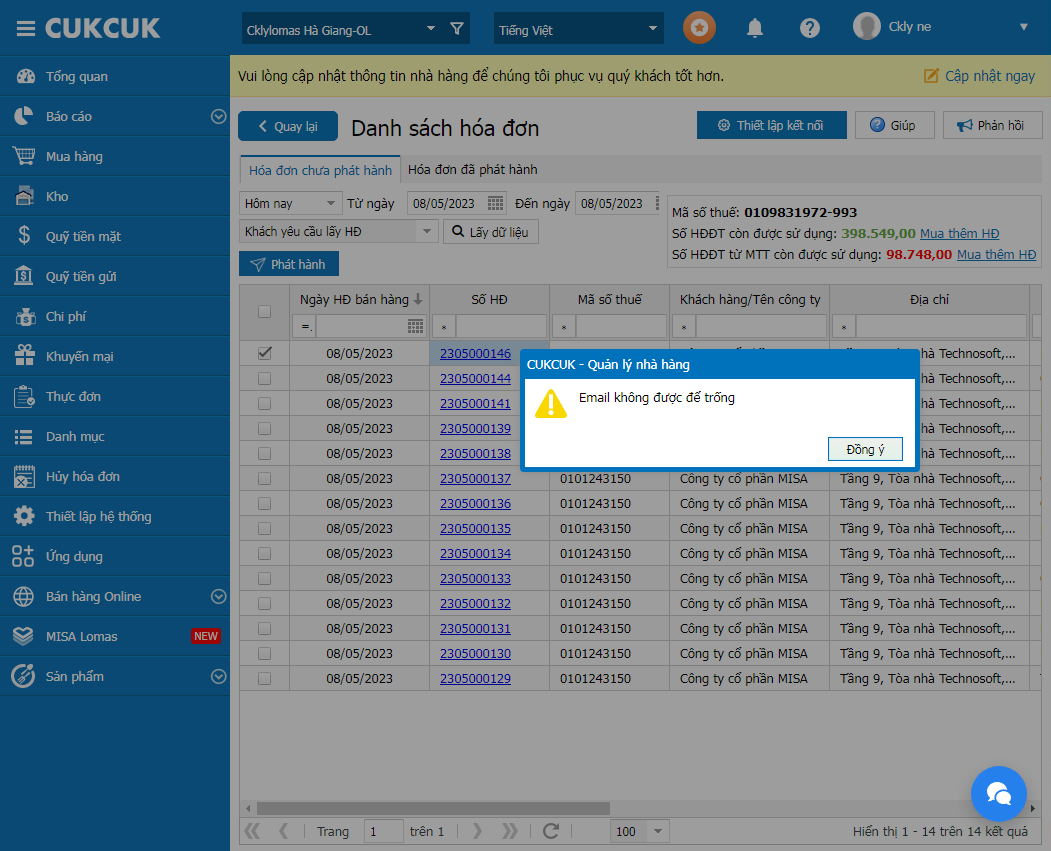
– Điền thông tin Email và nhấn Phát hành
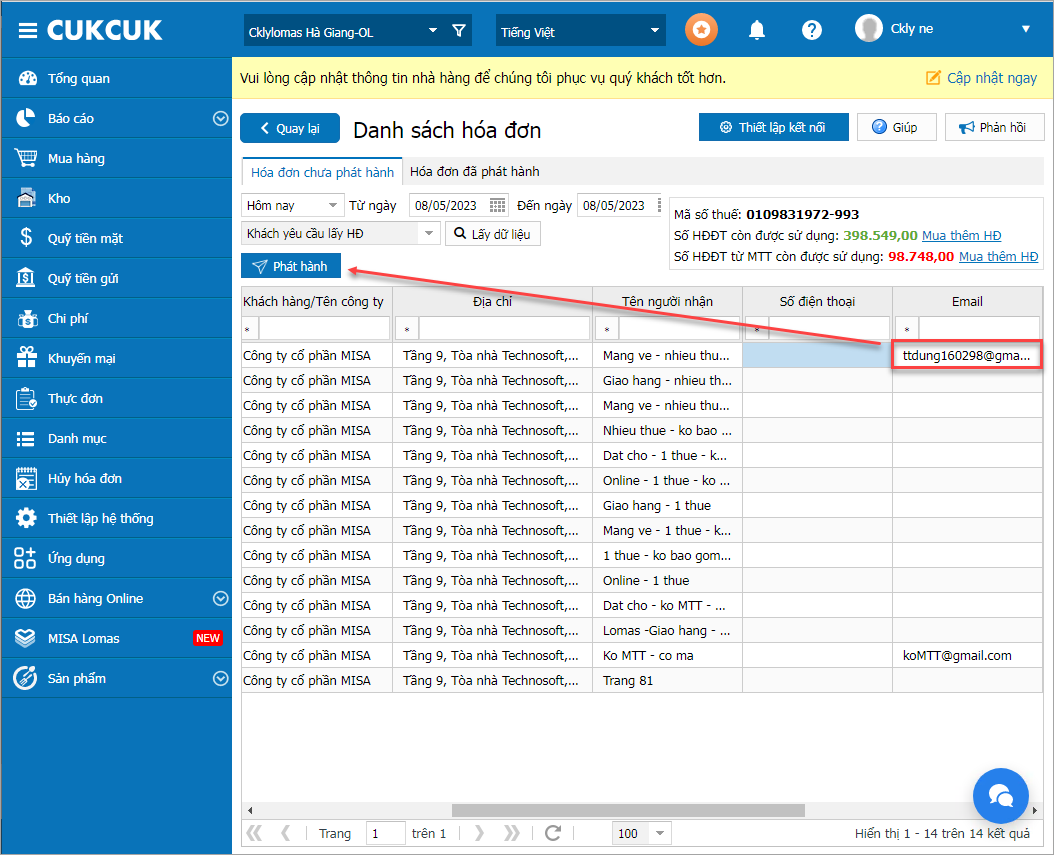
Lưu ý:
– Khi phát hành, trường địa chỉ không được phép để trống
– Nếu tài nguyên của loại hóa đơn đó hết hạn, màn hình hiển thị cảnh báo
TH2: Nhà hàng không thiết lập Tự động gửi email cho khách hàng
Trên trang quản lý, vào Ứng dụng/MISA MeInvoice/Thiết lập kết nối/Thiết lập khác và bỏ tích chọn Tự động gửi hóa đơn cho khách hàng
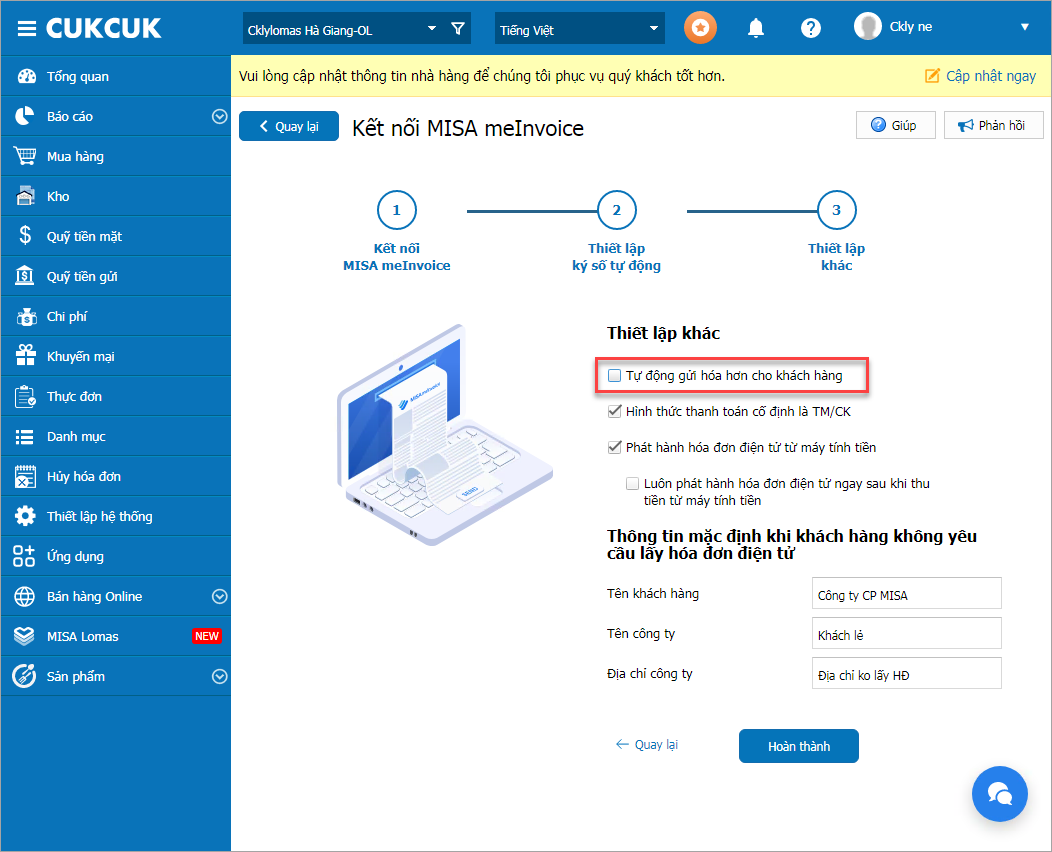
Trên phần mềm bán hàng PC, tại màn hình thanh toán, bỏ tích chọn Phát hành hóa đơn điện tử ngay và tích chọn Gửi email cho khách hàng
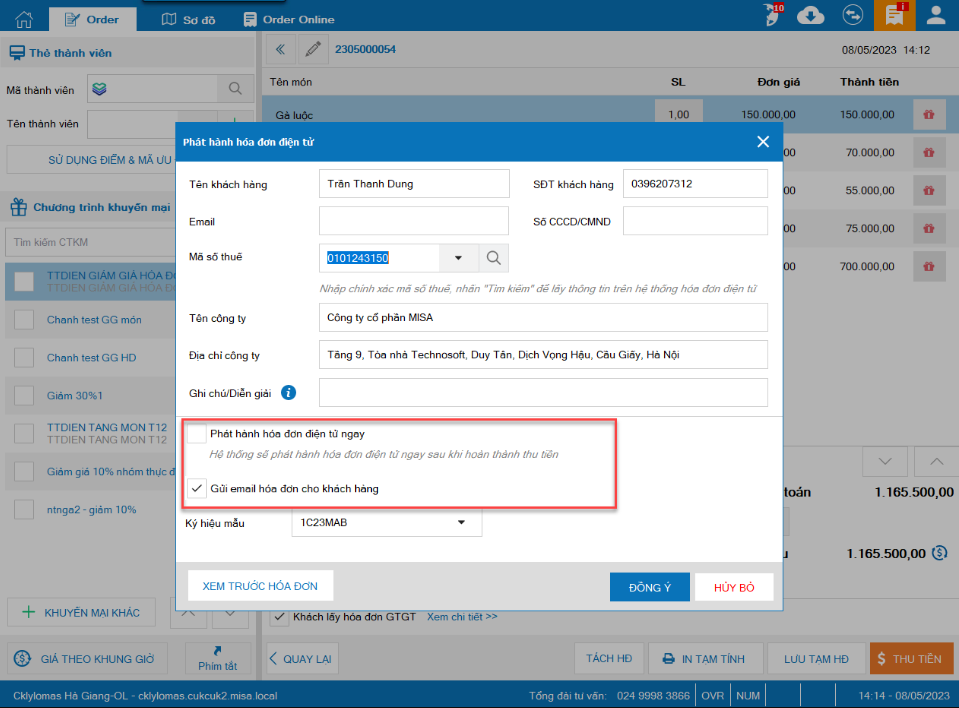
Vào lại Danh sách hóa đơn trên trang quản lý và chọn Tab Hóa đơn chưa phát hành
– Chọn hóa đơn cần phát hành
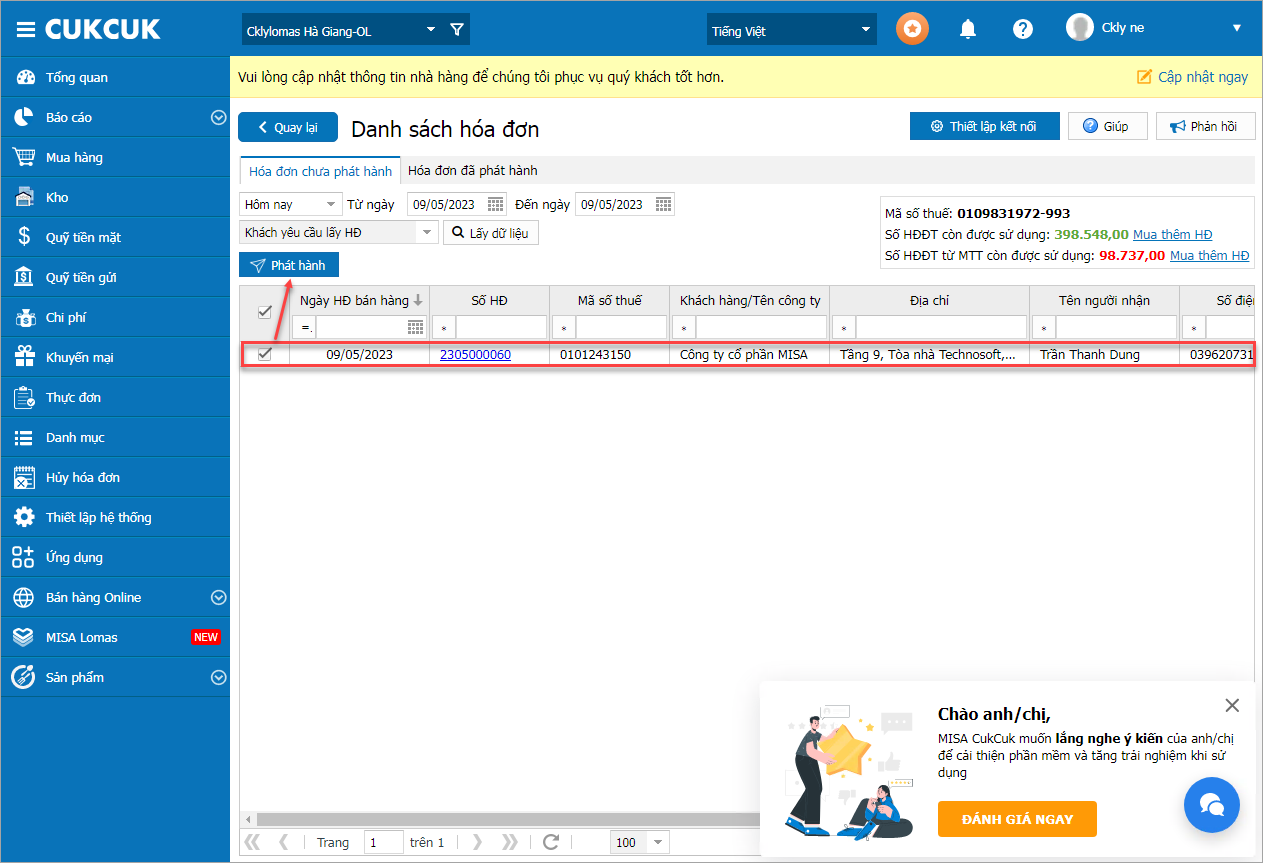
– Chọn ký hiệu mẫu hóa đơn
– Nhấn Phát hành
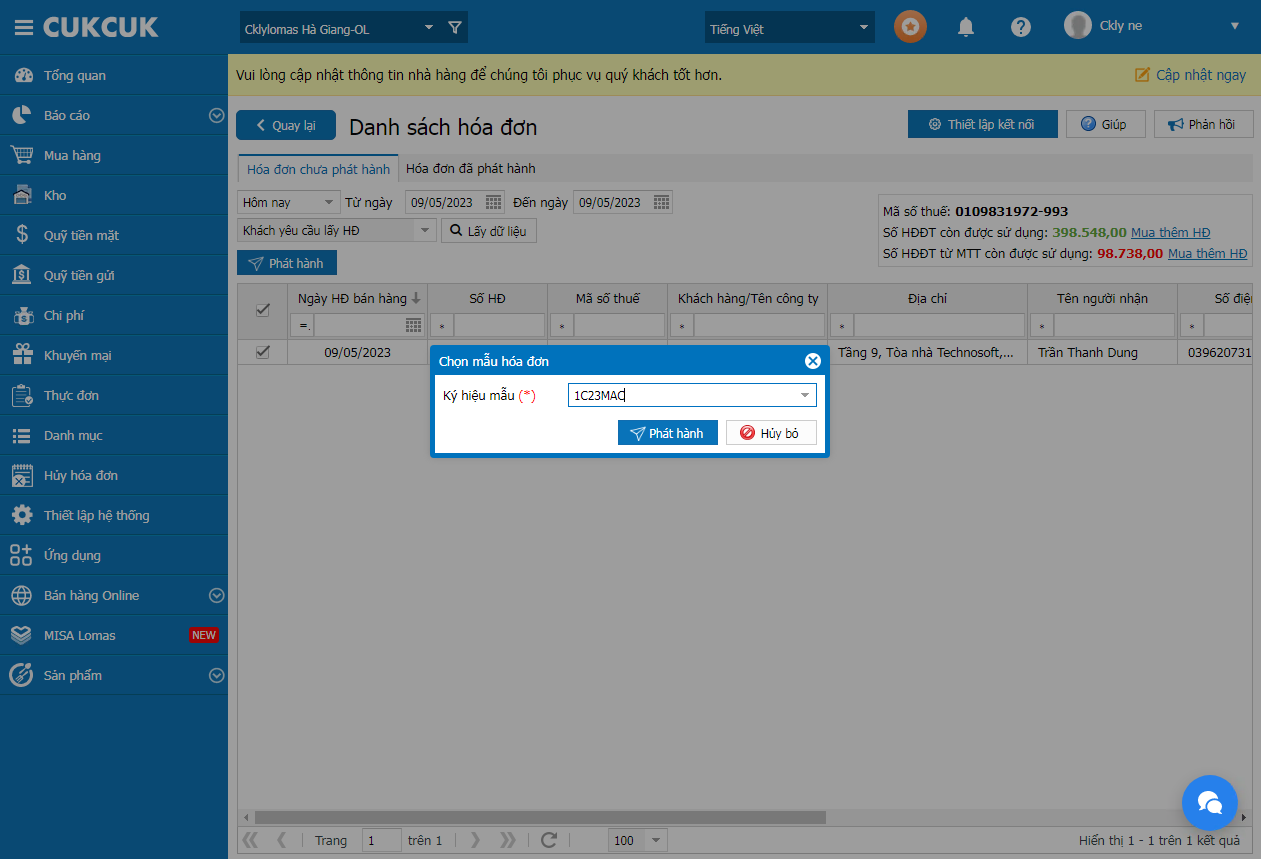
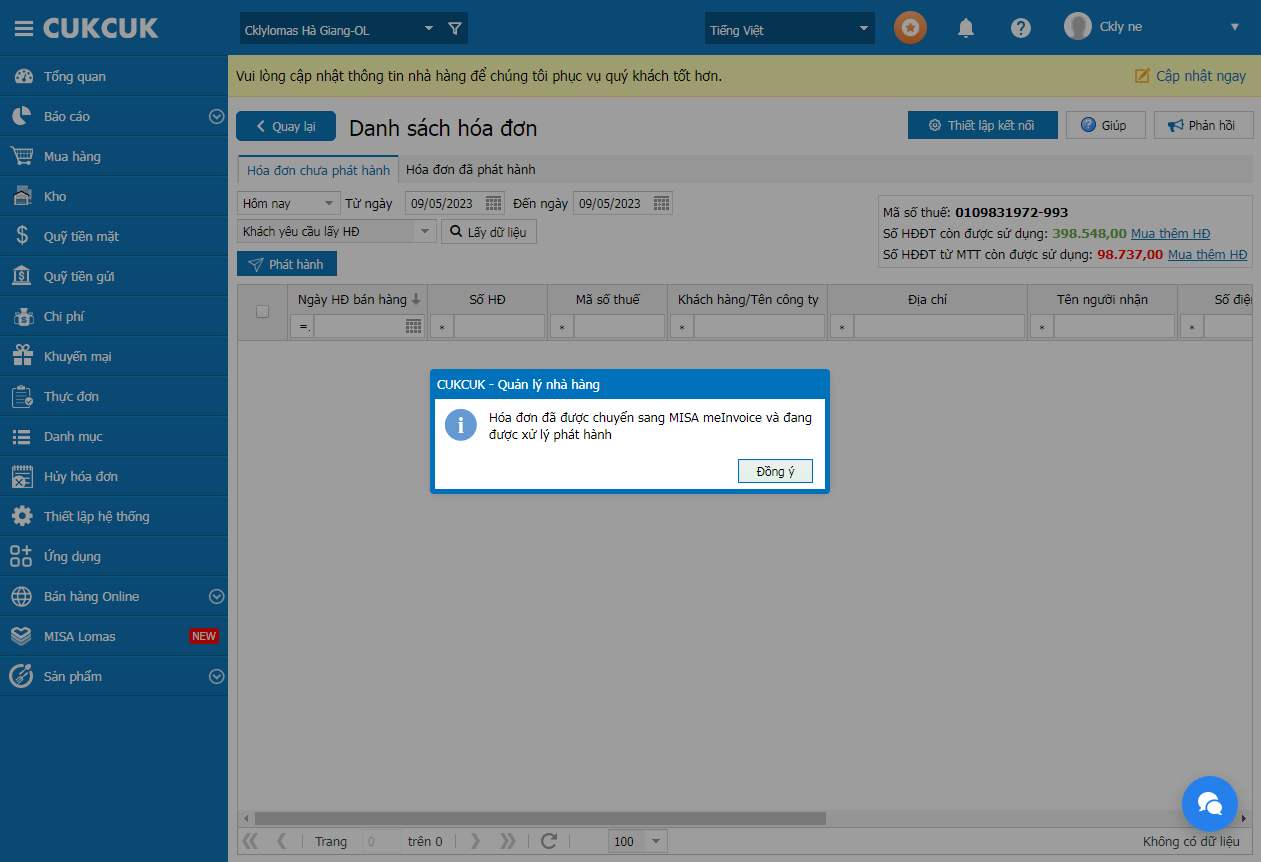
3. Khi gửi email hóa đơn cho khách hàng, QLNH có thể không nhập tên khách hàng để dễ dàng làm thanh toán với đơn vị
Mục đích:
Hiện tại, với những nhà hàng thực hiện xuất hóa đơn GTGT, khách hàng cần cung cấp tên của mình và khi hóa đơn chuyển qua MeInvoice, thông tin tên khách được lấy lên hóa đơn. Tuy nhiên với hóa đơn như vậy thì khi khách hàng về thanh toán với đơn vị lại không được chấp nhận. Vì vậy, kể từ phiên bản R106, MISA CukCuk đã đáp ứng nghiệp vụ giúp QLNH không cần nhập tên khách hàng để dễ dàng thực hiện thanh toán với đơn vị.
Các bước thực hiện:
Trên phần mềm bán hàng PC, tại màn hình Phát hành hóa đơn điện tử.
– Khi nhập thông tin khách hàng, tích chọn Gửi mail cho khách hàng: Chương trình không bắt buộc nhập tên khách hàng
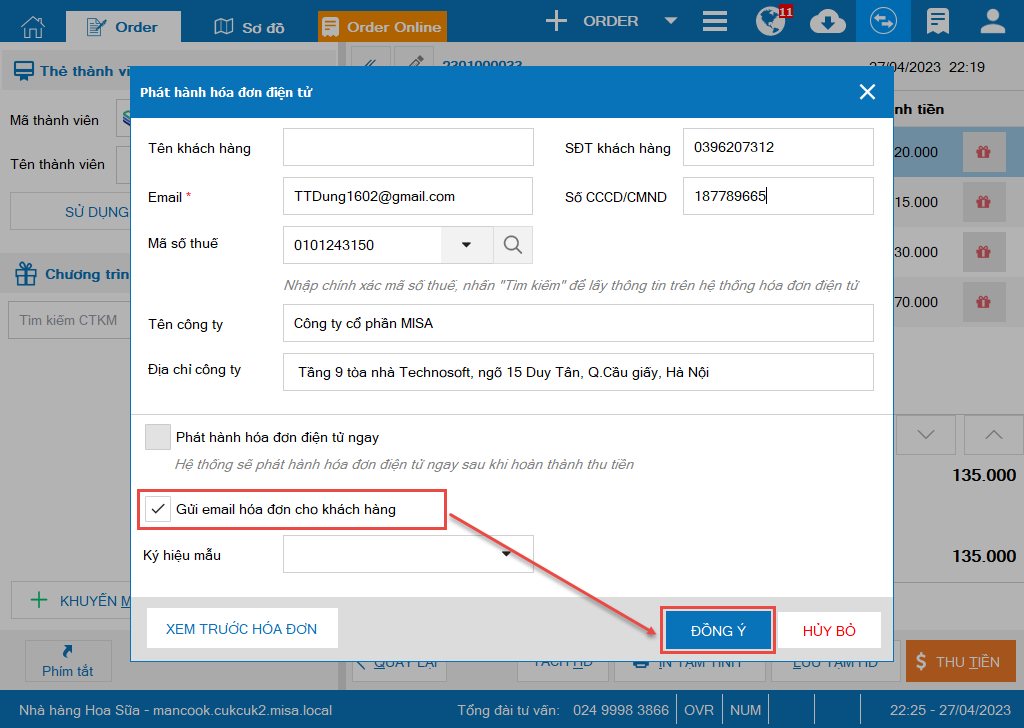
4. Khi xuất hóa đơn điện tử, QLNH có thể bổ sung Ghi chú/Diễn giải cho hàng hóa có tên Tiếng anh để phù hợp với quy trình của Cơ quan Thuế
Chi tiết thay đổi:
Hiện tại, theo quy định của Cơ quan Thuế không chấp nhận danh mục hàng hóa/dịch vụ trong Hóa đơn điện tử toàn bộ là Tiếng anh. Vì vậy, kể từ phiên bản R106, MISA CukCuk đã bổ sung tính năng giúp QLNH có thể bổ sung thêm Ghi chú/Diễn giải trên hóa đơn bán hàng để chuyển thông tin sang MeInvoice khi xuất Hóa đơn điện tử từ máy tính tiền
Các bước thực hiện:
4.1. Trên phần mềm bán hàng PC
Sau khi thiết lập xong, tại màn hình thanh toán:
– Chọn Xem chi tiết
– Nhập thông tin Ghi chú/Diễn giải như ảnh dưới đây.
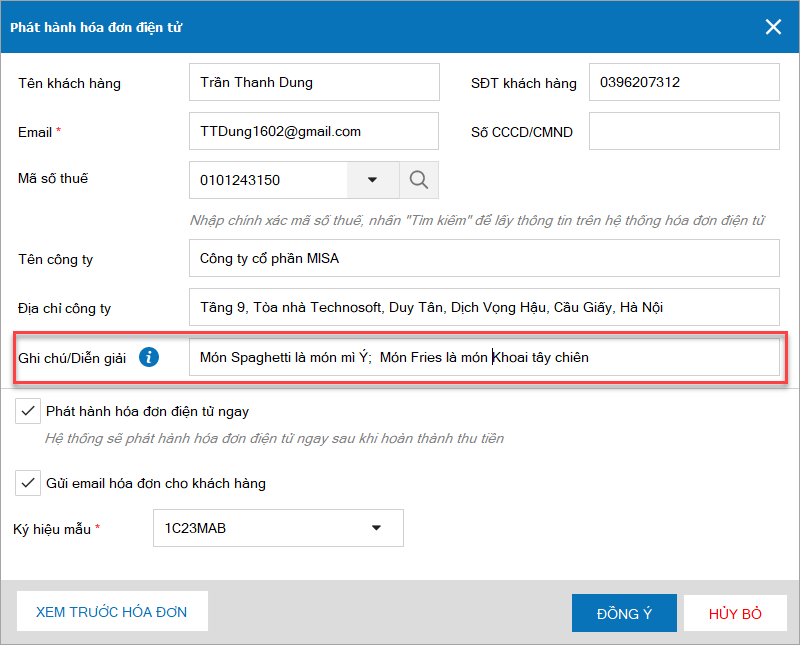
Lưu ý: Được phép nhập tối đa 500 ký tự
4.3. Kiểm tra hóa đơn phát hành thành công sang MeInvoice
Khi hóa đơn được phát hành sang MISA MeInvoice, nội dung Ghi chú/Diễn giải hiển thị tại dòng đầu trên bảng Hàng hóa/dịch vụ
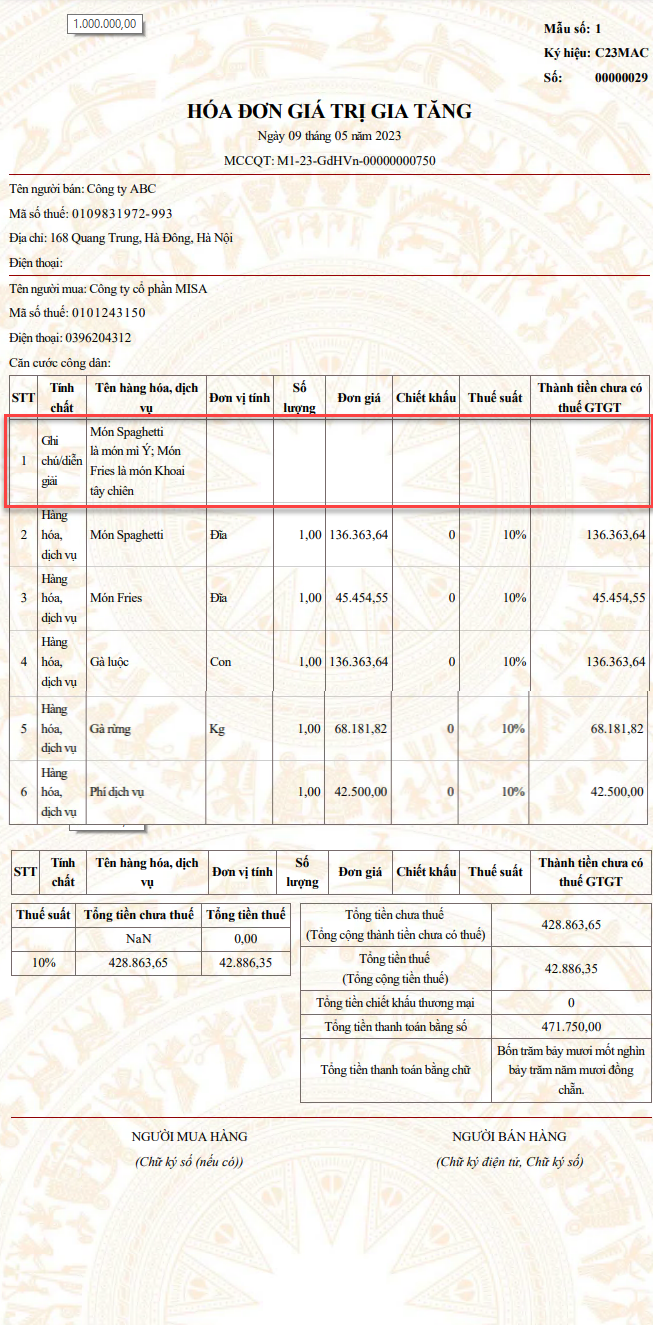
Trong trường hợp hóa đơn chưa phát hành, QLNH có thể xem lại Thông tin ghi chú/Diễn giải trên trang quản lý:
– Vào Ứng dụng/Misa MeInvoice/ Danh sách Hóa đơn
– Tại tab Hóa đơn chưa phát hành: Chương trình hiển thị nội dung Ghi chú/Diễn giải như ảnh dưới đây.
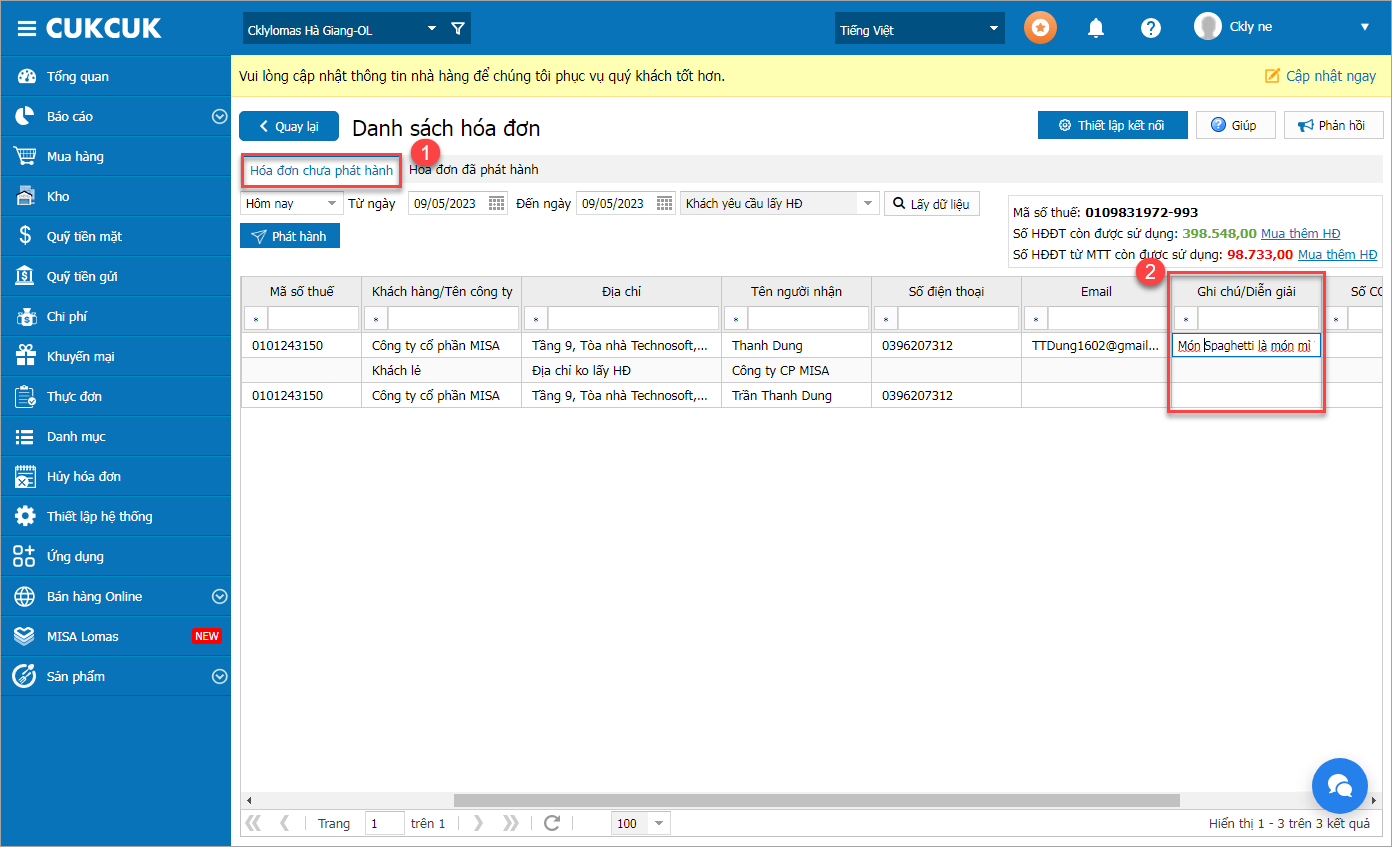
Ngoài ra, với những hóa đơn sai thông tin Ghi chú/Diễn giải: QLNH chọn và sửa lại nội dung ghi chú
5. QLNH có thể tự thiết lập thay đổi mã QR code Gọi món tại bàn
Mục đích:
Hiện tại, với những hàng/quán đang sử dụng tính năng gọi món tại bàn, mã QR code được in cố định dưới dạng mini standee để ở từng bàn hoặc dán tại góc bàn. Tuy nhiên, khi nhà hàng đông khách, các standee QR code bị di chuyển tới bàn khác, khách hàng lại quét nhầm QR code dẫn việc trả món sai, đã tạo ra những trải nghiệm không tốt cho khách hàng khi tới quán. Vì vậy, kể từ phiên bản R106, MISA CukCuk đã đáp ứng nghiệp vụ giúp QLNH có thể tự thiết lập thay đổi mã QR code Gọi món tại bàn giúp công việc bán hàng thuận tiện và dễ dàng hơn.
Các bước thực hiện:
Trên trang quản lý, vào mục Bán hàng online/Gọi mon tại bàn
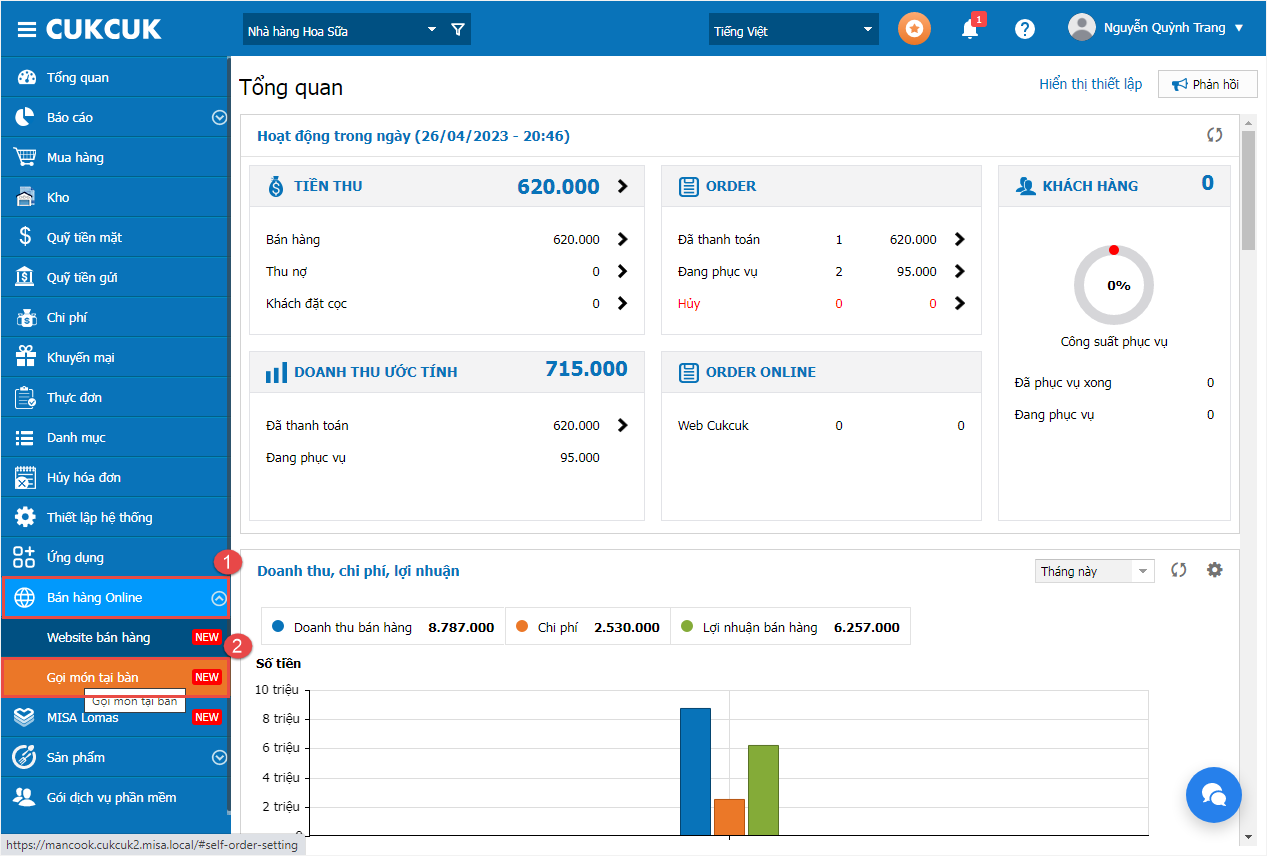
Tại mục Thiết lập QR code, tích chọn Tạo mã QR mới
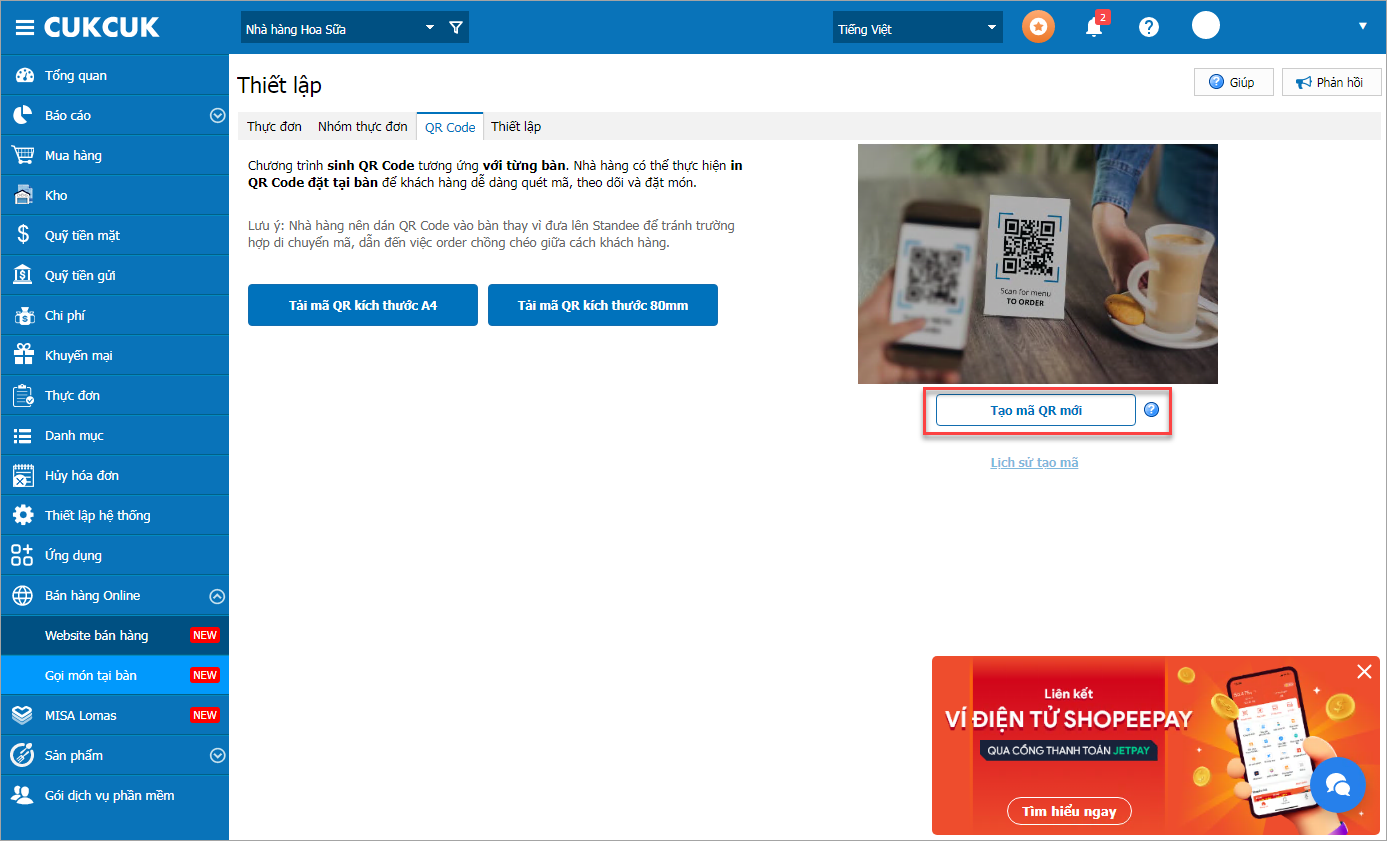
Lúc này, chương trình hiển thị cảnh báo Khi tạo mã QR mới, chương trình thay thế các mã này cho danh sách mã QR cũ, khách hàng sẽ không thể quét mã QR cũ để gọi món tại bàn. Bạn có muốn tiếp tục không?
Nhấn Có để sinh mã QR mới
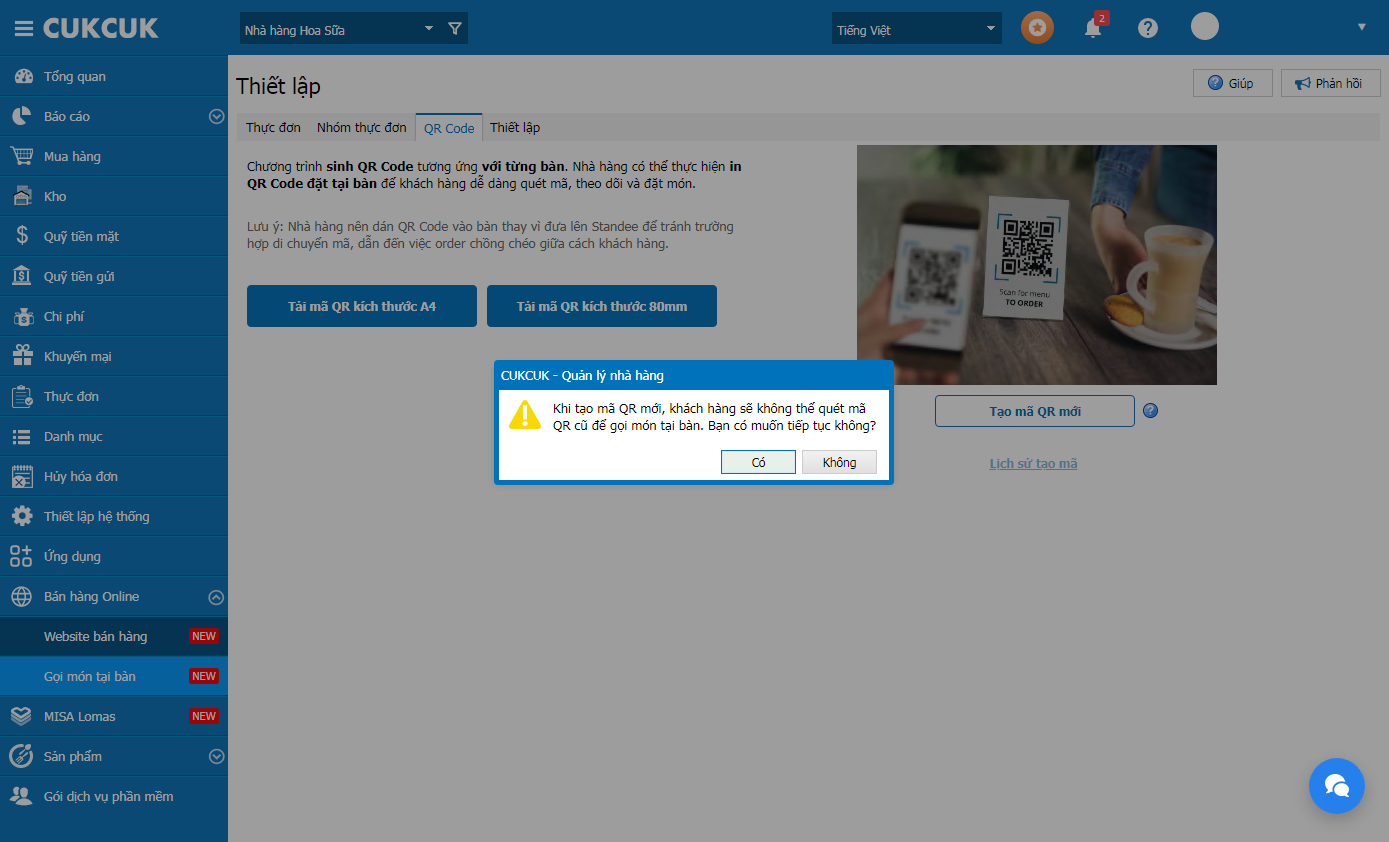
Ngoài ra, QLNH có thể theo dõi lịch sử tạo mã QR bằng cách chọn Lịch sử tạo mã: Chương trình hiển thị Form theo dõi lịch sử tạo mã QR theo thứ tự từ gần đến xa
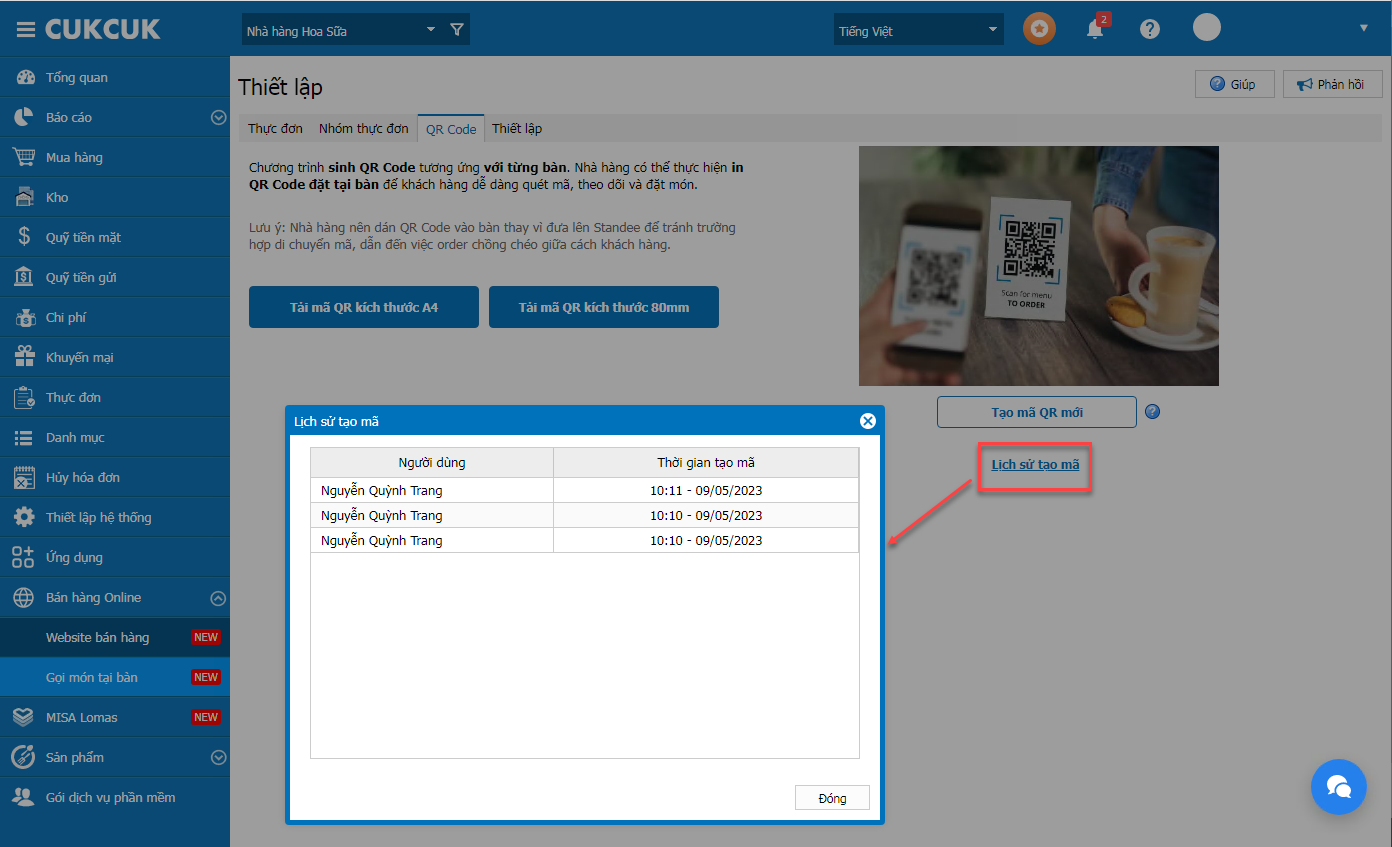
Sau khi thiết lập xong, trên trang Gọi món tại bàn, khi khách hàng thực hiện quét mã QR cũ màn hình hiển thị cảnh báo như ảnh dưới đây.
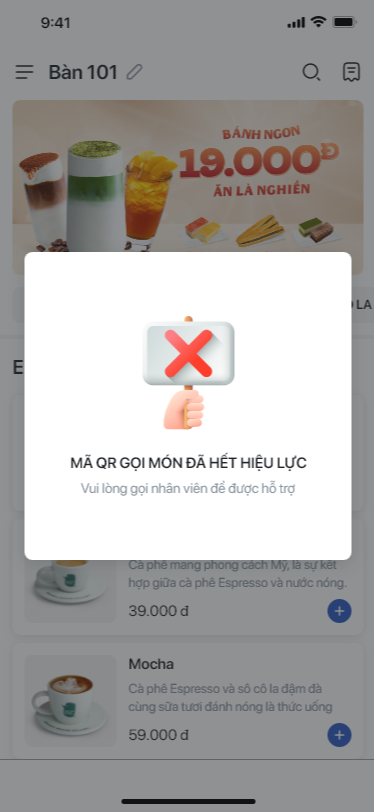
Lưu ý: Trong trường hợp khách hàng đang order: Nếu quản lý thay đổi mã QR thì khi nhấn Gọi món, màn hình hiển thị cảnh báo Mã QR gọi món đã hết hiệu lực, vui lòng gọi nhân viên để được hỗ trợ
6. Khi thêm món khác ở màn hình bán hàng, QLNH có thể nhập ĐVT của món để tiện theo dõi và quản lý
Mục đích:
Hiện tại, khi khách hàng tới ăn tại quán thường có nhu cầu gọi thêm các món không có trong thực đơn, NVPV phải thực hiện thêm món khác trên phần mềm. Tuy nhiên, khi thêm món, NVPV lại không nhập được đơn vị tính của món đó dẫn đến Quản lý gặp khó khăn khi theo dõi các báo cáo bán hàng. Vì vậy, kể từ phiên bản R106, MISA CukCuk đã bổ sung nghiệp vụ giúp nhà hàng có thể nhập đơn vị tính của món để tiện theo dõi và quản lý
Các bước thực hiện:
6.1. Trên phần mềm bán hàng PC
Tại màn hình order: Chọn Thêm món khác, khai báo thông tin món và nhập đơn vị tính như ảnh dưới đây.
Sau đó, nhấn Đồng ý
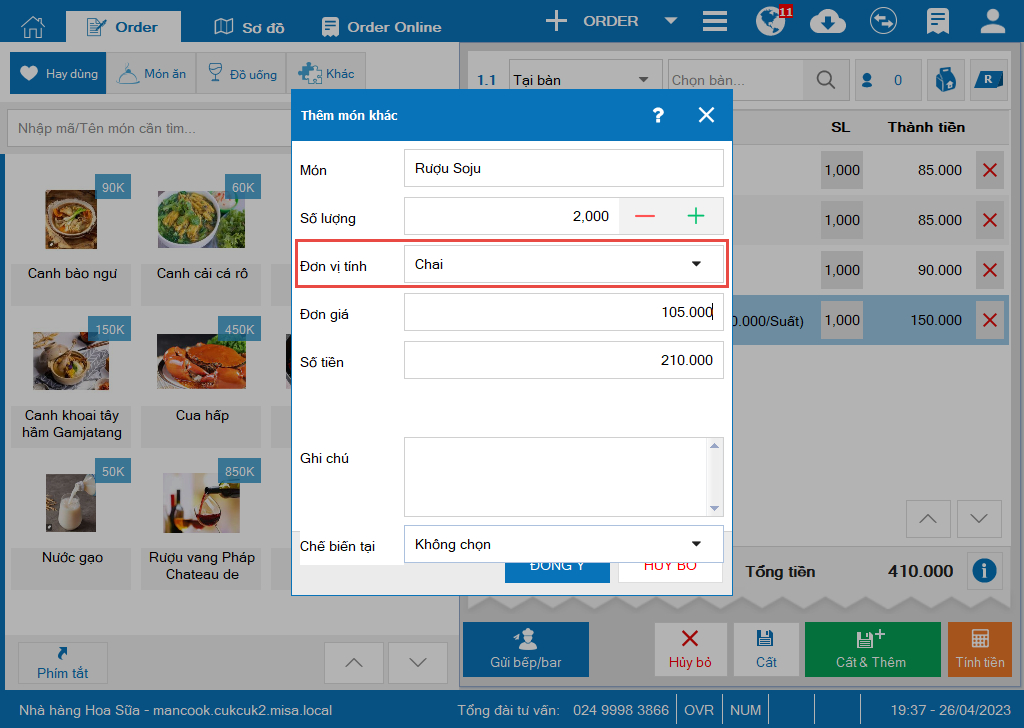
6.2. Trên trang quản lý
Với những hóa đơn chứa những món khác được thanh toán thành công, QLNH dễ dàng theo dõi thông tin đơn vi tính món khác trên cáo báo bán hàng.
– Vào mục Báo cáo/Bán hàng và chọn Bảng kê hóa đơn
– Chọn kỳ báo cáo và các tham số khác cần xem. Nhấn Đồng ý.
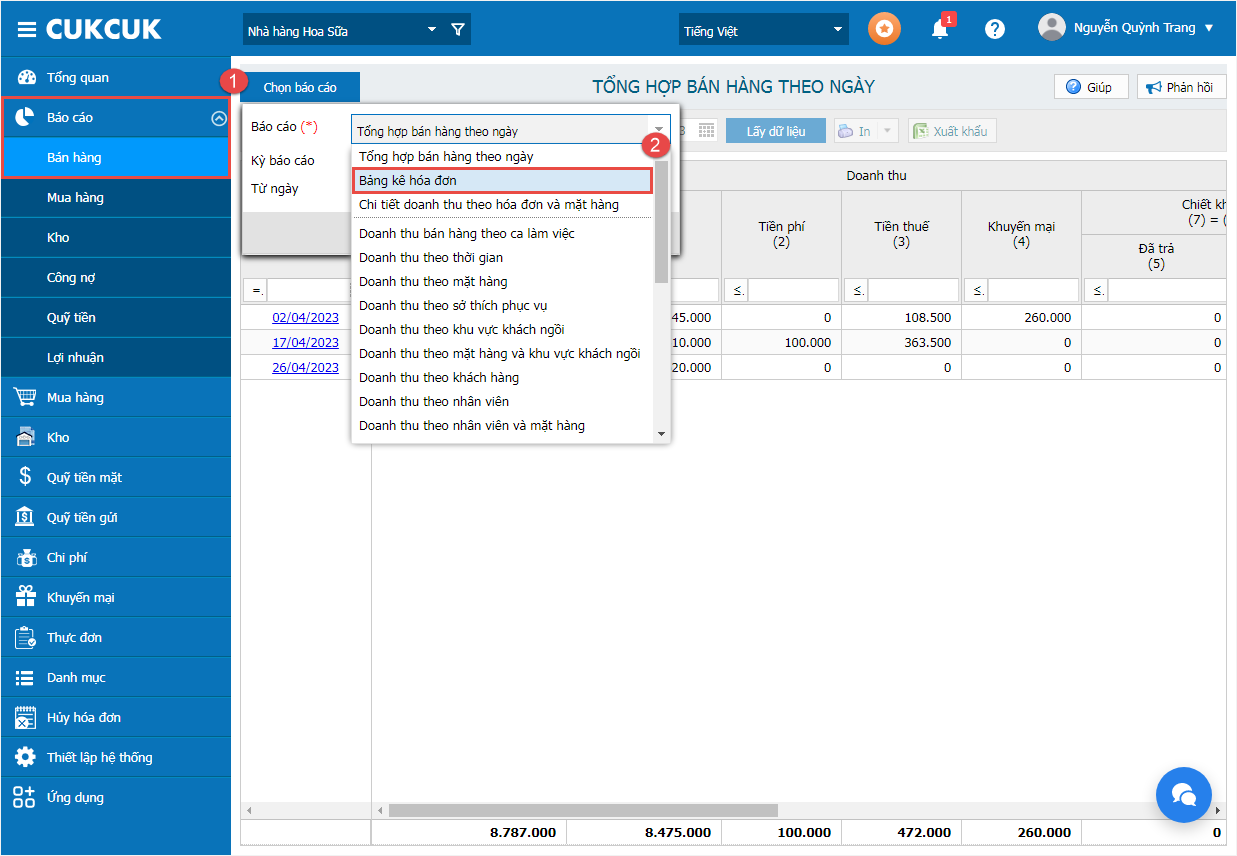
Nhấn vào hóa đơn để xem báo cáo chi tiết doanh thu theo hóa đơn và mặt hàng
Dữ liệu báo cáo hiển thị như ảnh dưới đây.
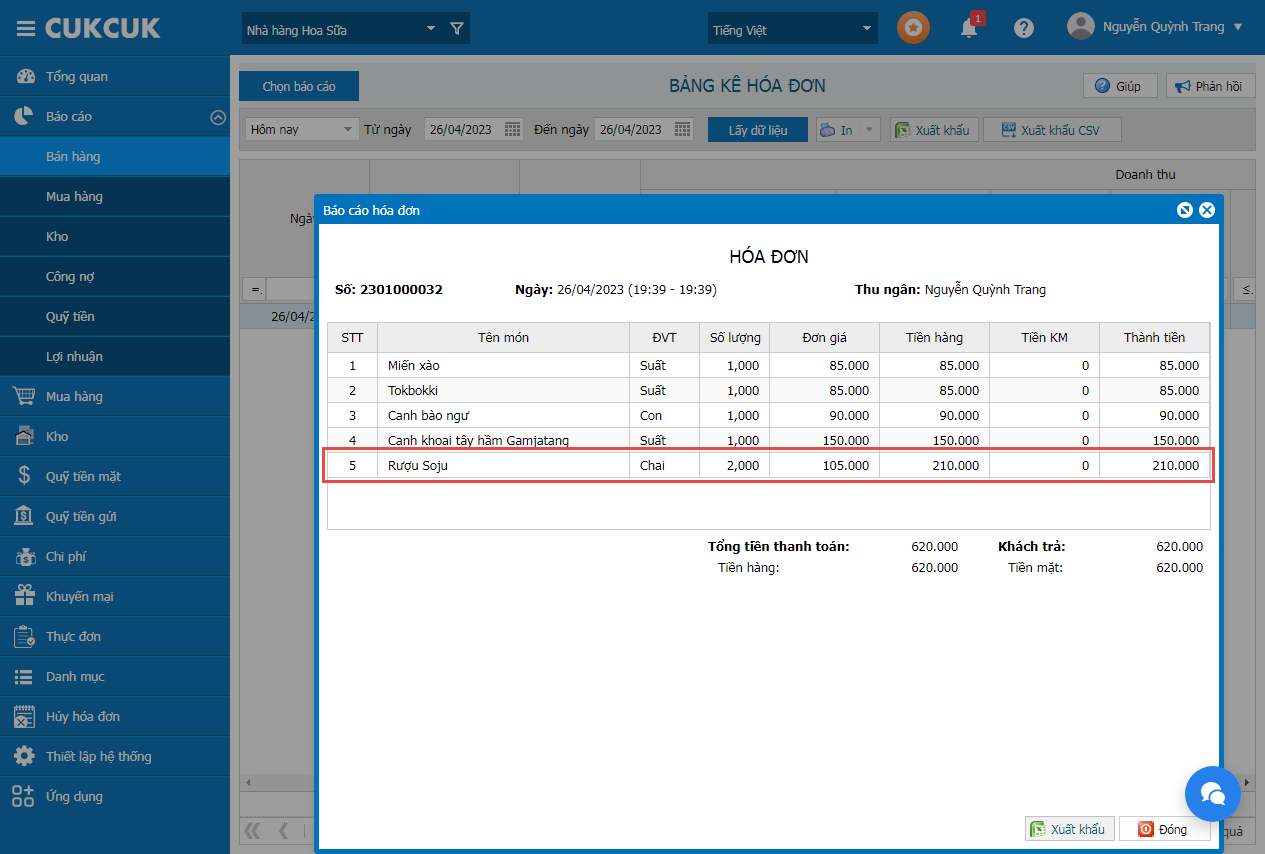
Chúc anh chị thực hiện thành công!











